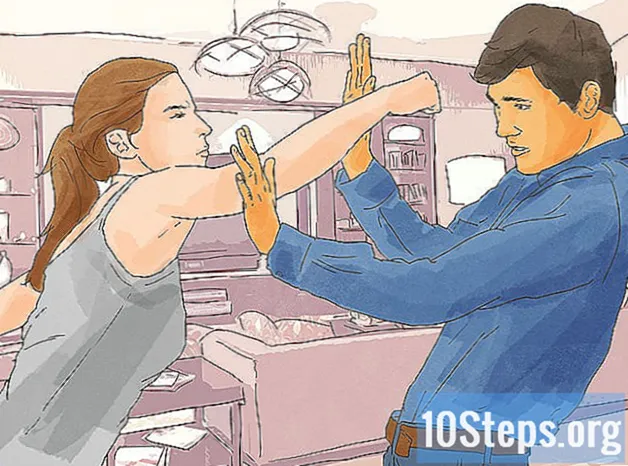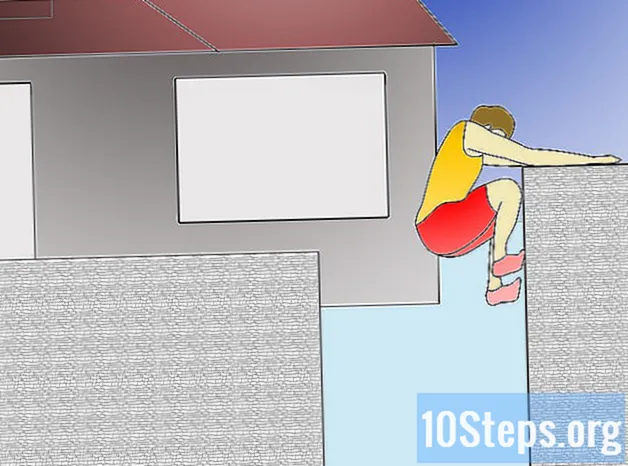Conţinut
Restaurarea unui iPad este soluția pentru o varietate de situații. Indiferent dacă donați iPad-ul dvs. unui prieten sau unui membru al familiei, vindeți dispozitivul sau faceți o tentativă din ultimul șanț de a scăpa de un virus, puteți oricând conta pe restaurare pentru a rezolva problema.Restaurarea iPad-ului va readuce dispozitivul la setările sale din fabrică, instalând totodată cea mai recentă versiune a software-ului Apple. Puteți restaura iPad-ul dvs. în orice moment folosind iTunes pe computer.
paşi
Metoda 1 din 2: Restaurarea iPad-ului
Dacă iPad-ul dvs. este complet nefuncțional, chiar și după ce forțați o repornire, restaurarea dispozitivului folosind „Modul de recuperare” îl poate face să funcționeze. Dacă iPad-ul nu are un buton funcțional „Acasă”, faceți clic aici.

Conectați cablul USB de la iPad la computer, dar nu conectați iPad-ul.
Deschideți iTunes.

Apăsați și țineți apăsat butonul Acasă de pe iPad.
Cu butonul „Acasă” apăsat, conectați iPad-ul la cablu.

Continuați să mențineți butonul „Acasă” până când pe iPad apare sigla iTunes.
Faceți clic pe.OK în caseta care apare în iTunes.
Faceți clic pe.Restaurează iPad .... Faceți clic pe Restaurare pentru a confirma.
Așteptați până la finalizarea procesului de restaurare. Dacă faceți acest lucru, poate dura câteva minute.
Restaurați-vă dintr-o copie de rezervă sau configurați-o ca un nou iPad. După finalizarea restaurării, veți avea opțiunea de a restabili o copie de rezervă anterioară stocată pe computer sau de a configura iPad-ul ca dispozitiv nou.
Conectați-vă cu ID-ul dvs. Apple. După restaurarea iPad-ului, va trebui să vă conectați cu ID-ul Apple pentru a descărca aplicațiile.
- Deschideți configurația aplicației.
- Atingeți opțiunea „iTunes și App Store”.
- Introduceți informațiile despre ID-ul Apple și atingeți „Autentificare”.
Metoda 2 din 2: Restaurarea iPad-ului fără butonul funcțional „Acasă”
Dacă încercați să vă restaurați iPad-ul, dar nu aveți butonul „Acasă” funcțional, puteți utiliza un utilitar gratuit pentru a forța iPad-ul în modul de recuperare.
Descărcați RecBoot pe computer. Acesta este un utilitar gratuit pentru Windows și OSX. Acest program vă va permite să puneți iPad-ul în modul de recuperare fără a utiliza butonul Acasă.
Începeți RecBoot.
Conectați iPad-ul la computer folosind cablul USB.
Faceți clic pe.Introduceți recuperare în fereastra RecBoot.
Deschideți iTunes.
Faceți clic pe.O.K în caseta care apare în iTunes.
Faceți clic pe.Restaurează iPad .... Faceți clic pe Restaurare pentru a confirma.
Așteptați până la finalizarea procesului de restaurare. În acest fel, poate dura câteva minute.
Restaurați-vă de la o copie de rezervă sau configurați-o ca un nou iPad. După finalizarea restaurării, veți avea opțiunea de a restabili o copie de rezervă anterioară stocată pe computer sau de a configura iPad-ul ca dispozitiv nou.
Conectați-vă cu ID-ul dvs. Apple. După restaurarea iPad-ului, va trebui să vă autentificați cu ID-ul Apple pentru a descărca aplicațiile.
- Deschideți configurația aplicației.
- Atingeți opțiunea „iTunes și App Store”.
- Introduceți informațiile despre ID-ul Apple și atingeți „Autentificare”.
sfaturi
- Restaurează-ți iPad-ul dacă plănuiești să-l vândi sau să-l dai altcuiva. Restaurarea dispozitivului va șterge și șterge toate datele dvs. personale, iar acest lucru va împiedica terții să acceseze informațiile dvs.